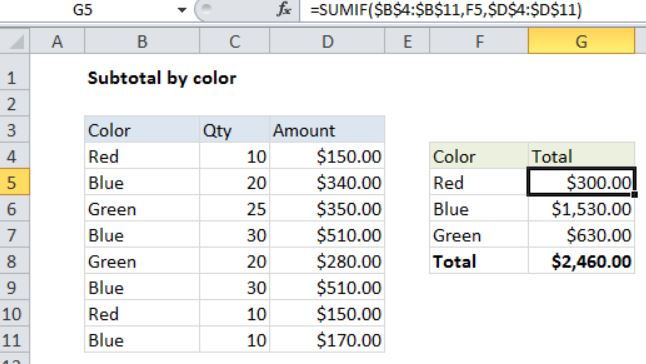Tính tổng tiền theo màu của các sản phẩm (bài tập Excel)
Trong bài này chúng ta sẽ làm một ví dụ về tính tổng giá của các sản phẩm có màu gì đó. Với bài này thì ta sẽ sử dụng hàm SUMIF để tính tổng theo điều kiện color.

Bài viết này được đăng tại freetuts.net, không được copy dưới mọi hình thức.
Cho bảng màu và giá tương ứng như sau:
Xác định thông tin:
Bài viết này được đăng tại [free tuts .net]
- Kết quả sẽ nằm ở bảng thứ 2, bảng này gồm 2 cột gồm:
- Color: Màu cần tính
- Total: Kết quả sau khi tính
- Ta sẽ viết công thức tính cho ô đầu tiên là G5 trước, rồi kéo kết quả xuống các ô phía dưới.
- Bảng thông tin có hai thông tin cần sử dụng tham chiếu tuyệt đối.
- Color: Danh sách các màu
- Amount: Giá bán tương ứng
- => Bảng này cần tham chiếu tuyệt đối vì nó không thay đổi khi ta kéo công thức sang ô khác
Công thức cuối cùng sẽ là:
=SUMIF($B$4:$B$11,F5,$D$4:$D$11)
Trong đó F5 chính là ô màu cần tìm, khi ta kéo công thức xuống các ô phía dưới thì nó sẽ thành F6, F7, ...
Ví dụ: Viết lai công thức với màu xác định rõ là màu đỏ (red).
=SUMIF($B$4:$B$11,'red',$D$4:$D$11)
Bạn thấy đó, mình đã thay F5 thành 'red', tức là truyền trực tiếp giá trị cần tìm thay vì phải tham chiếu đến một ô khác.
Bài tập hàm SUM Excel
- Tính tổng SUM trên 3 Sheet Ecxel với tham chiếu 3D
- Tính tổng tiền theo màu của các sản phẩm (bài tập Excel)

 Cách tạo và sử dụng Pattern trong Photoshop
Cách tạo và sử dụng Pattern trong Photoshop  Cách lấy lại thanh công cụ trong Photoshop bị ẩn
Cách lấy lại thanh công cụ trong Photoshop bị ẩn  Tải bộ thư viện Brush Photoshop đẹp cho Designer chuyên nghiệp
Tải bộ thư viện Brush Photoshop đẹp cho Designer chuyên nghiệp  Cách tạo chữ mạ vàng trong Photoshop (Gold Text Effect)
Cách tạo chữ mạ vàng trong Photoshop (Gold Text Effect)  Các vòng lặp trong VBA: Vòng lặp For và Do While
Các vòng lặp trong VBA: Vòng lặp For và Do While  Cách khai báo biến trong PHP, các loại biến thường gặp
Cách khai báo biến trong PHP, các loại biến thường gặp  Download và cài đặt Vertrigo Server
Download và cài đặt Vertrigo Server  Thẻ li trong HTML
Thẻ li trong HTML  Thẻ article trong HTML5
Thẻ article trong HTML5  Cấu trúc HTML5: Cách tạo template HTML5 đầu tiên
Cấu trúc HTML5: Cách tạo template HTML5 đầu tiên  Cách dùng thẻ img trong HTML và các thuộc tính của img
Cách dùng thẻ img trong HTML và các thuộc tính của img  Thẻ a trong HTML và các thuộc tính của thẻ a thường dùng
Thẻ a trong HTML và các thuộc tính của thẻ a thường dùng